PS怎么设计漂亮的纸杯? ps手绘星空纸杯的技巧
百度经验 发布时间:2021-08-22 09:11:25 作者:风和日丽加油  我要评论
我要评论
PS怎么设计漂亮的纸杯?ps中想要绘制一个星空纸杯,该怎么绘制漂亮的纸杯,下面我们就来看看ps手绘星空纸杯的技巧,详细请看下文介绍
(福利推荐:你还在原价购买阿里云服务器?现在阿里云0.8折限时抢购活动来啦!4核8G企业云服务器仅2998元/3年,立即抢购>>>:9i0i.cn/aliyun)
PS中想要绘制一个漂亮的纸杯,该怎么绘制星空纸杯呢?下面我们就来看看设置漂亮纸杯的技巧。

打开PS,按ctrl+N新建空白背景,填充深蓝色,如图

滤镜,渲染,光照效果,如图

选择椭圆形状工具,绘制椭圆形,新建图层,绘制矩形,如图

对图片自由变换,按ctrl键调整节点,点击确定,如图

按ctrl键选中图层,缩小图片大小,如图

继续选择椭圆形形状工具,绘制椭圆形,如图

选择渐变工具,设置渐变颜色为灰色到白色再到灰色,设置从上到下渐变颜色填充,如图

选中图层,按ctrl键载入选区,执行渐变色填充,如图

继续选中图层,执行渐变颜色填充,如图

合并图层,选择画笔,绘制,如图

继续选择画笔工具,设置前景色为白色,继续绘制,如图

选择横排文字工具,输入字体,调整字号大小,填充黑色,如图

设置图层混合模式为柔光,复制字体,多次进行复制,如图

合并图层,按alt键复制图层图片,旋转图片,选择横排文字工具,输入字体,调整字号大小,填充白色,如图

以上就是ps手绘星空纸杯的技巧,希望大家喜欢,请继续关注程序员之家。
相关推荐:
相关文章
 ps怎么设计创意的斜纹线条字体?ps中想要设计一款由斜纹线条组成的文字,该怎么制作一半线条一半实心的文字呢?下面我们就来看看ps线条字体的设计方法,需要的朋友可以参考2021-01-18
ps怎么设计创意的斜纹线条字体?ps中想要设计一款由斜纹线条组成的文字,该怎么制作一半线条一半实心的文字呢?下面我们就来看看ps线条字体的设计方法,需要的朋友可以参考2021-01-18 ps怎么做文字膨胀效果?通过ps可以制作各种种样的文字效果,膨胀文字就是其中的一种,下文中为大家带来了ps设计膨胀文字特效教程。感兴趣的朋友不妨阅读下文内容,参考一下2021-01-18
ps怎么做文字膨胀效果?通过ps可以制作各种种样的文字效果,膨胀文字就是其中的一种,下文中为大家带来了ps设计膨胀文字特效教程。感兴趣的朋友不妨阅读下文内容,参考一下2021-01-18 PS怎么制作冰冻效果的字体?今年冬天特别冷,想要制作一个带有冰冻冰渣子的文字效果,该怎么制作呢?下面我们就来看看ps冰渣子文字的设计方法,需要的朋友可以参考下2021-01-12
PS怎么制作冰冻效果的字体?今年冬天特别冷,想要制作一个带有冰冻冰渣子的文字效果,该怎么制作呢?下面我们就来看看ps冰渣子文字的设计方法,需要的朋友可以参考下2021-01-12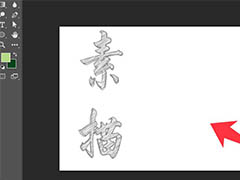 PS怎么制作素描效果文字?ps中想要设计一款手写素描字体,该怎么制作这个文字效果呢?下面我们就来看看ps手写字体的设计方法,需要的朋友可以参考下2021-01-11
PS怎么制作素描效果文字?ps中想要设计一款手写素描字体,该怎么制作这个文字效果呢?下面我们就来看看ps手写字体的设计方法,需要的朋友可以参考下2021-01-11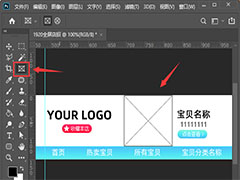
ps怎么设计淘宝全屏店招? ps做2021最新天猫全屏店招的技巧
ps怎么设计淘宝全屏店招?淘宝天猫店铺装修的时候,想要换一个全屏店招,该怎么设计一款全新的店招呢?下面我们就来看看ps做2021最新天猫全屏店招的技巧,需要的朋友可以参2021-01-08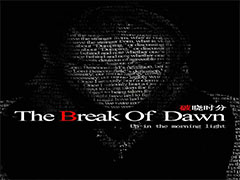 PS怎么用文字制作人物海报?PS中想要制作人物海报,该怎么制作呢?下面我们就来看看ps创意字体海报的设计方法,需要的朋友可以参考下2021-01-07
PS怎么用文字制作人物海报?PS中想要制作人物海报,该怎么制作呢?下面我们就来看看ps创意字体海报的设计方法,需要的朋友可以参考下2021-01-07
PS怎么设计创意的水果海报? ps合成果汁喷溅苹果海报的技巧
PS怎么设计创意的水果海报?ps中想要设计一款水果海报,该怎么设计这款海报素材呢?下面我们就来看看ps合成果汁喷溅苹果海报的技巧,需要的朋友可以参考下2021-01-05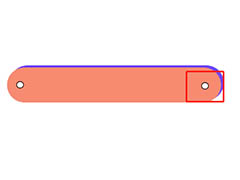 PS怎么设计漂亮的圆角标题框?PS中想要设计一款漂亮的标题框,该怎么制作漂亮的标题框呢?下面我们就来看看ps圆角矩形框的做法,需要的朋友可以参考下2021-01-04
PS怎么设计漂亮的圆角标题框?PS中想要设计一款漂亮的标题框,该怎么制作漂亮的标题框呢?下面我们就来看看ps圆角矩形框的做法,需要的朋友可以参考下2021-01-04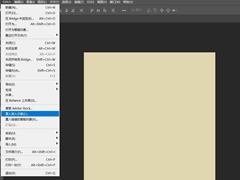 如何用PS制作花纹服装面料?想要制作花纹服装面料该如何操作呢,其实方法不复杂,让我们一起来看下文详情介绍吧2020-12-25
如何用PS制作花纹服装面料?想要制作花纹服装面料该如何操作呢,其实方法不复杂,让我们一起来看下文详情介绍吧2020-12-25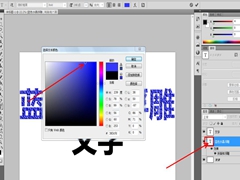 怎么用ps制作蓝色水晶浮雕文字?PS图层样式制作浮雕文字是非常快捷的,也有很多技巧,下面让我们来学习一下ps制作蓝色水晶浮雕文字吧2020-12-24
怎么用ps制作蓝色水晶浮雕文字?PS图层样式制作浮雕文字是非常快捷的,也有很多技巧,下面让我们来学习一下ps制作蓝色水晶浮雕文字吧2020-12-24








最新评论